Windows 系统组策略应用全攻略(下)第1/3页
六、IE设置手到擒来
微软的Internet Explorer让我们可以轻松地在互联网上遨游,但要想用好Internet Explorer,则必须将它配置好。在IE浏览器的“Internet选项”窗口中,提供了比较全面的设置选项(例如:“首页”、“临时文件夹”、“安全级别”和“分级审查”等项目),但部分高级功能没有提供,而通过组策略即可轻松实现这些功能。下面来看具体实例:
位置:“组策略控制台→用户配置→管理模板→Windows 组件→Internet Explorer(需添加inetres.adm模板文件)”
1.禁用“在新窗口中打开”菜单项(Windows 2000/XP/2003)
出于对安全的考虑,有时候我们有必要屏蔽IE的一些功能菜单,组策略提供了丰富的设置项目,比如禁用“另存为...”、“文件”、“新建”等。下面以“禁用‘在新窗口中打开'菜单项”为例介绍具体的设置方法。
打开“组策略控制台→用户配置→管理模板→Windows 组件→Internet Explorer→浏览器菜单”,然后打开“禁用‘在新窗口中打开'菜单项”并设置为“启用”。启用该策略后,用户在某个链接上单击鼠标右键,然后单击“在新窗口中打开”时,该命令将不起作用。该策略可与“‘文件'菜单禁用‘新建'菜单项”一起使用,后者禁止用户通过单击“文件”菜单,指向“新建”,然后单击“窗口”在新窗口中打开浏览器(如图8所示,“新建→窗口”项目已经无法使用)。
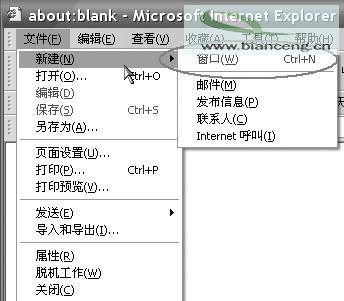
图 8
提示:启用该策略后,单击“在新窗口中打开”命令,将无法在新窗口中打开链接,系统会提示用户该命令无效,网页自动打开的窗口也全部被禁止,其实这样也可达到屏蔽弹出广告窗口的效果。
2.限制IE浏览器的保存功能(Windows 2000/XP/2003)
在使用IE浏览网页过程中,当遇到好的图片、文章等资源时可以使用“另存为”功能将它保存到本地硬盘中,当多人共用一台计算机时,为了保持硬盘的整洁,需要对浏览器的保存功能进行限制。那么如何才能实现呢?可以这样操作:打开“组策略控制台→用户配置→管理模板→Windows组件→Internet Explorer→浏览器菜单”,然后将右侧窗格中的“‘文件'菜单:禁用‘另存为...'菜单项”、“‘文件'菜单:禁用另存为网页菜单项”、“‘查看'菜单:禁用‘源文件'菜单项”和“禁用上下文菜单”等策略项目全部启用即可。
如果不希望别人对IE浏览器的设置随意更改,可以将“‘工具'菜单:禁用‘Internet选项...'”策略启用。另外,根据个人的需要,在该窗格中还可以禁用其他项目。
3.禁用“Internet 选项”控制面板(Windows 2000/XP/2003)
上面提到了“禁用Internet选项”的功能,使用该功能可以达到阻止别人对IE随便设置的目的。而这种方法无法具体禁用Internet选项中的控制模板项目,因此给具体应用带来麻烦。通过下面的组策略设置方法,则可以实现这一要求:
打开“组策略控制台→用户配置→管理模板→Windows组件→Internet Explorer→Internet 控制面板”,在右边窗格中我们可以看到“禁用常规页”、“禁用安全页”等组策略项目。下面以“禁用常规页”为例进行说明:打开右边窗格中的“禁用常规页”并设置为“启用”。然后我们再打开Internet选项控制面板,会发现“常规”项目已经没有了(图9),这样一来用户将无法看到和更改主页、缓存、历史记录、网页外观以及辅助功能的设置,因为该策略将删除界面上的“常规”选项卡,所以如果设置了该策略,则无须设置位于 “用户配置→管理模板→Windows 组件→Internet Explorer”中的诸如“禁用更改主页设置”、“禁用更改颜色设置”等策略。

图 9
4.禁止修改IE浏览器的主页(Windows 2000/XP/2003)
如果不希望他人对自己设定的IE浏览器主页进行随意更改的话,可以打开“组策略控制台→用户配置→管理模板→Windows组件→Internet Explorer→工具栏”,然后选择“禁用更改主页设置”组策略并启用即可。另外在这个窗格中,还提供了“更改历史记录设置”、“更改颜色设置”和“更改Internet临时文件设置”等项目的禁用功能。
启用此策略后,在IE浏览器的“Internet 选项”对话框中,其“常规”选项卡的“主页”区域的设置将变灰。
提示:如果设置了位于“组策略控制台→用户配置→管理模板→Windows组件→Internet Explorer→Internet Explorer控制面板”中的“禁用常规页”策略,则无须设置该策略,因为“禁用常规页”策略将删除界面上的“常规”选项卡。
当前1/3页 123下一页阅读全文

